مركز التوثيق
أدلة وإرشادات تقنية شاملة لمساعدتك على إتقان آلات HARSLE وتحسين كفاءة تشغيل المعادن لديك
ما هو إعداد Punch and Die الخاص بـ ESA S530؟
إذا كنت تبحث عن فهم شامل لإعدادات آلات الثقب والقوالب ESA S530، فأنت في المكان المناسب. في هذه المقالة، سأتناول أساسيات إعداد آلات الثقب والقوالب باستخدام نظام ESA S530، مما يضمن لك المعرفة اللازمة لتحسين عمليات تشغيل المعادن لديك.
يُعدّ إعداد نظام ESA S530 للثقب والقوالب أمرًا بالغ الأهمية لأي شخص يتطلع إلى إدارة الأدوات بكفاءة لتحقيق أقصى قدر من الإنتاجية والدقة في عملياته. سواء كنت مبتدئًا في تصنيع المعادن أو محترفًا متمرسًا يسعى إلى صقل مهاراته، سيوفر لك هذا الدليل الأفكار اللازمة لإعداد نظام ESA S530 واستخدامه بفعالية.
مقدمة
في عالم التصنيع الصناعي، يُعدّ نظام الثقب والقوالب الفعّال أمرًا بالغ الأهمية. فهو لا يُحسّن الإنتاجية فحسب، بل يضمن أيضًا أن تُلبي المنتجات أعلى معايير الجودة والدقة. وكالة الفضاء الأوروبية S530 صُمم إعداد اللكمة والقوالب لتبسيط هذه العملية، موفرًا للمستخدمين أدوات فعّالة لرسم اللكمات والقوالب الجديدة، واستخدام الإعدادات المسبقة بفعالية. من خلال فهم وإتقان إعداد ESA S530، يمكن للمصنعين تقليل وقت التوقف بشكل كبير وتحسين كفاءة خطوط إنتاجهم بشكل عام.
صُمم نظام ESA S530 بتقنية متطورة لتوفير تكامل سلس وإدارة استثنائية للأدوات. تتيح أدوات التحكم البديهية للمستخدمين إعداد عمليات التثقيب والتشكيل وتعديلها وتنفيذها بسهولة، مما يضمن نتائج متسقة. صُممت واجهة الاستخدام لسهولة الاستخدام، مما يقلل الوقت اللازم للتدريب ويقلل من أخطاء الإعداد.
كيفية رسم لكمة جديدة
اتبع التعليمات التالية لرسم لكمة جديدة:
- اضغط على هذا الزر لعرض قائمة القوالب أو اللكمات

- اضغط عليه مرة أخرى إذا ظهرت قائمة القوالب.
- اختر نوع المثقب المطلوب. يمكن رسم المثقب بالكامل أو استخدام أربعة أنواع من المثقبات المُعدّة مسبقًا بقياسات ثابتة. بتغيير هذه القياسات، يُعاد ضبط حجم المثقب ورسمه.
تتوفر الأنواع التالية من اللكمات المحددة مسبقًا:

من المستحسن استخدام اللكمات المعدة مسبقًا إذا كانت اللكمة المطلوبة مشابهة لأحد الأنواع المقترحة (والتي تم أخذها من الكتالوج) حيث سيكون رسمها أقل صعوبة.
يجب سحب اللكمة بشكل كامل إذا لم تكن ضمن فئات اللكمات المحددة مسبقًا.
ملحوظة
في إعداد آلة الثقب والقوالب ESA S530، يُعدّ الرسم الدقيق للثقب أمرًا أساسيًا لمنع التصادم مع قطع العمل المسحوبة. يُحسب عمق الانحناء باستخدام أبعاد الثقب. إذا كان رسم الثقب صعبًا، فاستخدم ثقوبًا مُعدّة مسبقًا واضبطها بناءً على بيانات مُحدّدة مسبقًا لمطابقة الشكل الحقيقي. يضمن هذا النهج الدقة والكفاءة في إعدادك.
- اضغط على زر "الإعدادات" للوصول إلى القائمة

- يختار:
- رسم جديد لللكمة لتوجيه اللكمة بشكل كامل؛
- النوع الجديد 1 لاستخدام نوع اللكمة المحدد مسبقًا 1؛
- النوع الجديد 2 استخدام نوع اللكمة المحدد مسبقًا 2؛
- النوع الجديد 3 لاستخدام نوع اللكمة المحدد مسبقًا 3.
- النوع الجديد 4 استخدام نوع اللكمة المحدد مسبقًا 4 (اللكمة المستديرة).
- ستظهر نافذة تطلب إدخال أبعاد اللكمة:
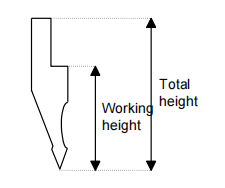
- أدخل الارتفاع الإجمالي والارتفاع المفيد كما هو موضح في الرسم.
الوصول إلى قناع الرسم
يمكنك الوصول إلى قناع الرسم بعد إدخال أبعاد اللكمة ونوع اللكمة المحدد. يتغير قناع الرسم حسب نوع اللكمة المحدد:
اذهب الى [يتأكد] الزر واضغط [يدخل].
اللكمات للرسم
يتم إنشاء القناع مع اللكمات للرسم عن طريق وظيفة الرسم (راجع الفصل ذي الصلة في دليل المشغل).
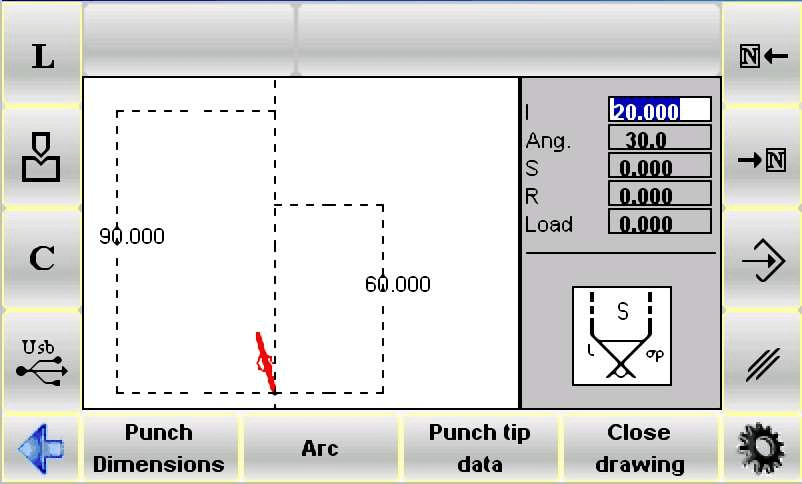
النافذة الموجودة على اليسار هي نافذة الرسم.
النافذتان على اليمين هما نافذتا إدخال بيانات رسم، وتتغيران تبعًا للخط المرسوم. ويمكنهما تمثيل:
- بيانات الرسم القطبي؛
- بيانات رسم القمة؛
- بيانات رسم القوس؛
اتفاقيات الرسم
يجب سحب اللكمة في اتجاه عكس اتجاه عقارب الساعة، مع تذكر أن المحدد موجود على الجانب الأيمن من اللكمة.
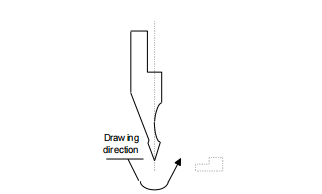
مدخل الرأس
يجب تحديد الطرف قبل استخدام رسم المثقب. يُمثل الخط المُظلل عند بدء الرسم أحد جانبي الطرف.
قم بالمتابعة كما هو موضح لتحديد الطرف:
- أدخل الطول (لتر): ابدأ بإدخال الطول لجانب واحد من طرف اللكمة. اضغط على [ENTER].
- أدخل زاوية الطرف: أدخل زاوية الطرف للحصول على الشكل الدقيق. اضغط على [ENTER].
- أدخل الشطب (S): أضف تفاصيل الشطب لتعزيز المتانة. اضغط على [ENTER].
- أدخل نصف قطر الطرف (R): حدد نصف قطر توزيع التأثير. اضغط على [ENTER].
- أدخل تحميل اللكمة: حدد الحد الأقصى لسعة الأطنان لكل متر. اضغط على [ENTER].
يتم رسم الطرف ويتم إدخال الخط التالي تلقائيًا بنفس طول الخط المستخدم للخط 1.
كيفية القيام بالرسم
لنفترض أنه يجب سحب اللكمة التالية:

- أساسيات إدخال البياناتابدأ بإدخال بيانات الطرف في الحقل ١ من نافذة إدخال بيانات طرف الرسم. ثم حدد طول الضلع الثاني (السطر ١١) واضغط على [يدخل].
- تحديد الزواياسينتقل المؤشر إلى حقل ألفا لإدخال الزاوية بالنسبة للسطر التالي. أدخل الزاوية المطلوبة واضغط [يدخل]يؤدي هذا إلى رسم الخط التالي في الوضع التلقائي، مع تسليط الضوء على بيانات الخط من خلال الانتقال إلى حقل إدخال طول الخط 1.
- استخدام القوس للخطوط المنحنية:لرسم خطوط منحنية، اضغط على [قوس]. أدخل طول الخط l2 وعمق الخط p1، ثم اضغط [يدخل] لمتابعة رسم المنحنى. كرر هذه العملية للخطوط اللاحقة، مع التأكد من أن الزوايا والأطوال قريبة قدر الإمكان من القياسات الحقيقية لضمان الدقة.
- التعديلات الرسومية:استخدم الأداة المساعدة الرسومية لضبط الزوايا والأطوال بمقدار ±1° و±1 مم على التوالي، باستخدام مفاتيح الأسهم - اليمين واليسار لضبط الزاوية، والأعلى والأسفل لضبط الطول.
كيفية تصحيح البيانات المدخلة
يمكن تصحيح الإدخالات غير الصحيحة أثناء إجراء الرسم.
ومن الممكن تصحيح هذه الإدخالات والتنقل بين الخطوط المختلفة المرسومة بواسطة هذين المفتاحين، وتعديل قيمة الحقول؛


- استخدم هذا المفتاح للتبديل إلى حقل الإدخال السابق وبالتالي التبديل بالتناوب بين حقل إدخال الخط (1) وحقل إدخال الزاوية (ألفا)؛

- استخدم هذا المفتاح للتبديل إلى السطر التالي وبالتالي التبديل دائمًا إلى حقل إدخال السطر (l)؛

- يستخدم [يدخل] للتبديل إلى حقل الإدخال التالي وبالتالي التبديل بالتناوب بين حقل إدخال الخط (1) وحقل إدخال الزاوية (ألفا).
استعادة الخطأ
أحد الأخطاء الشائعة جدًا (خاصةً إذا تم استخدام الأسهم لإدخال الزوايا) هو نسيان الضغط على [يدخل] بعد إدخال زاوية. هذا يعني أن طول المقطع مُدخل في حقل إدخال الزاوية، مما يُؤدي إلى خطأ في الرسم.
- استخدم هذا المفتاح للرجوع إلى حقل إدخال الزاوية وإدخال عنصر البيانات الصحيح

كيفية حفظ الرسم
- عند انتهاء الرسم، اضغط على هذا الزر لحفظه

- أدخل اسم اللكمة في النافذة التي تظهر.
- بعد إدخال الاسم، انتقل إلى [يتأكد] الزر واضغط [يدخل].
أحرف الاسم المسموح بها
يمكن تشكيل الاسم المدخل من خلال مجموعة من الأرقام والحروف (على سبيل المثال، يمكن استخدام رمز الختم الموجود في الكتالوج).
اللكمات المحددة مسبقًا
في قطاع التصنيع الصناعي، يُسهّل نظام ESA S530 لآلات التثقيب والقوالب الإنتاج من خلال توفير واجهة واضحة لإدارة عمليات التثقيب. يعرض قناع عمليات التثقيب المُعدّ مسبقًا أشكال التثقيب المرسومة مسبقًا والبيانات ذات الصلة.
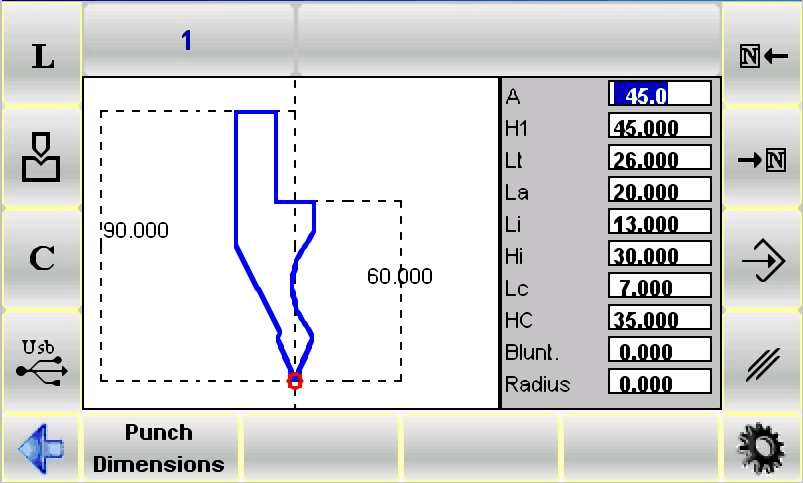
التنقل عبر هذه البيانات باستخدام الأسهم أو [يدخل] اضغط على المفتاح لعرض القياسات المقابلة على الرسم. اضبط أي قيم ثم اضغط على [يدخل] لتحديث الرسم.
لحفظ عملك في إعدادات آلة التثقيب والقوالب ESA S530، أكمل الرسم، ثم اضغط على أمر الحفظ. أدخل اسمًا لآلة التثقيب باستخدام الأرقام والحروف، مثل رمز الكتالوج. بعد إدخال الاسم، حدد [يتأكد] الزر واضغط [يدخل] للتوفير. تضمن هذه العملية إدارة فعّالة للأدوات وتحسين سير عمل الإنتاج.
كيفية رسم قالب جديد
لاستخدام إعداد ESA S530 Punch and Die بكفاءة لرسم قالب جديد، اتبع الخطوات المبسطة التالية:
- قائمة قوالب الوصول:اضغط على الزر لعرض قائمة القوالب؛ قم بالتبديل من قائمة اللكمات إذا لزم الأمر.
- اختر نوع القالباختر إما قالبًا جديدًا كليًا أو قالبًا مُعدًّا مسبقًا بقياسات ثابتة. تُبسّط القوالب المُعدّة مسبقًا العملية عندما تُطابق ما تحتاجه.
- ارسم قالبًا جديدًااستخدم رسمًا كاملًا للقوالب غير المُغطاة بالإعدادات المُسبقة، خاصةً تلك ذات الفتحات المتعددة أو الأشكال الفريدة. عدّل القوالب المُعدّة مُسبقًا إذا كان الرسم الكامل مُعقّدًا للغاية.
- أبعاد الإدخال: اضغط على زر القائمة، حدد رسم قالب جديد للحصول على التصميم الكامل أو قالب جديد محدد مسبقًا للإعدادات المسبقة، وأدخل أبعاد القالب.
- استخدم قناع الرسم: ادخل إلى قناع الرسم بعد إدخال الأبعاد؛ سيتم تعديله بناءً على اختيارك للقالب. أكد بالضغط على [يدخل].

تساعدك هذه الخطوات على الاستفادة بشكل فعال إعداد اللكمة والقالب ESA S530 لإنشاء قوالب دقيقة وفعالة.
يموت ليتم رسمه
تبدأ عملية رسم القالب بقناع تم إنشاؤه عبر وظيفة الرسم.

النافذة اليسرى في الواجهة هي لوحة الرسم الرئيسية، بينما تتيح النافذتان اليمنى إدخال بيانات خاصة بالخطوط المرسومة. يمكن أن تشمل هذه البيانات بيانات قطبية، أو بيانات ذات فتحة عمودية، أو بيانات ذات فتحة مربعة. تذكر أن النرد يُرسم عادةً باتجاه عقارب الساعة، مع وضع مُحدد الموقع على الجانب الأيمن.
كيفية المتابعة بالرسم
نفترض أنه يجب سحب النرد التالي:
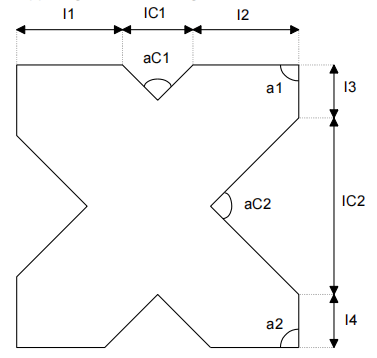
لرسم نرد جديد، ابدأ بإدخال طول الخط 11 في نافذة الإدخال القطبي واضغط على [يدخل]بعد ذلك، حدد الزاوية المتعلقة بالسطر التالي. لإدخالات الفتحات، انتقل إلى نافذة إدخال بيانات الفتحات، وأدخل زاوية الفتحة، وعرضها، ونصف قطرها، وحملها. اضغط [يدخل] للتقدم في كل خطوة.
تصحيح الخطأ
يمكن تصحيح الأخطاء في الوقت الفعلي من خلال التنقل بين حقول الإدخال باستخدام مفاتيح الأسهم والتأكد من تأكيد كل إدخال باستخدام [يدخل]. الخطأ الشائع هو نسيان الضغط [يدخل] بعد إدخال زاوية، يحدث خطأ في إدخال البيانات. صحح هذا الخطأ بالعودة إلى حقل الزاوية وإدخال القيمة الصحيحة.
دخول فتحات المربع
بالنسبة للفتحات المربعة، اضغط [فتحة مربعة] وأدخل العمق والعرض ونصف القطر والحمل في النافذة الظاهرة. كل إدخال مؤكد يرسم الفتحة ويعيدك إلى نافذة الرسم الرئيسية للمتابعة.
إعدادات التسوية والفتحة الهوائية
تتطلب فتحات التسوية خطوطًا محددة لإغلاقها ورسم خط التسوية. بعد تحديد شكل القالب، حدده بالضغط على [تسطيح]تتضمن الإعدادات الهوائية تعديلًا طفيفًا؛ بعد الرسم، يتم ضبط المعلمات الهوائية في أبعاد القالب.
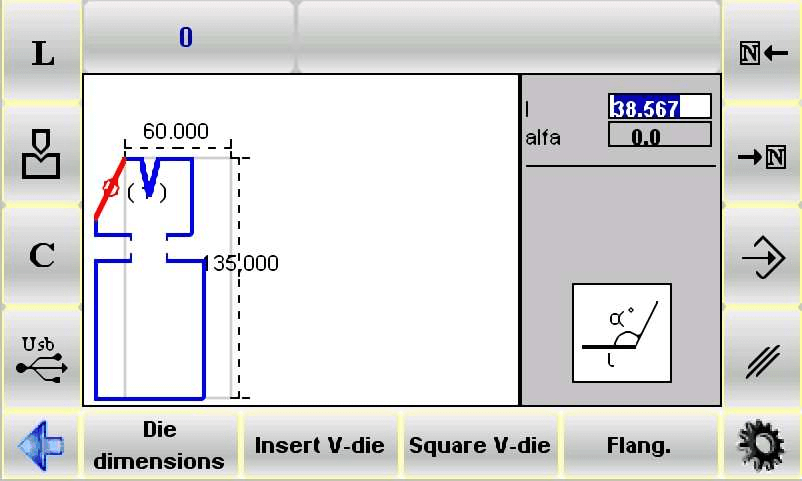
كيفية حفظ الرسم
- بمجرد انتهاء الرسم، اضغط على هذا الزر لحفظه

- أدخل اسم القالب في النافذة التي تظهر.
- بعد إدخال الاسم، انتقل إلى [يتأكد] الزر واضغط [يدخل].
قوالب محددة مسبقًا
توفر ميزة القوالب المعدة مسبقًا شكلًا مرسومًا مسبقًا والبيانات ذات الصلة، وهي ضرورية للاستخدام الفعال لإعدادات ESA S530 Punch and Die.
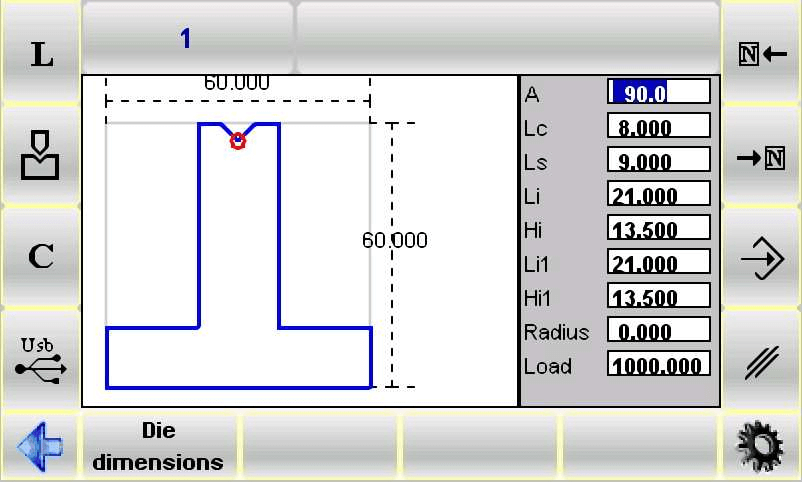
- التنقل بين البيانات:
- استخدم الأسهم أو [يدخل] مفتاح للتصفح عبر نقاط البيانات.
- يرتبط كل اختيار للبيانات بقياسات محددة على رسم القالب، مما يعزز الدقة.
- تعديل القيم:
- اضبط أي قيمة حسب الحاجة واضغط [يدخل].
- يتم تحديث الرسم تلقائيًا، مما يسمح بإجراء تعديلات سريعة.
- حفظ الرسومات:
- بعد الانتهاء، اضغط على زر الحفظ وأدخل اسمًا للنرد.
- استخدم [يتأكد] الزر واضغط [يدخل] لتخزين الرسم بشكل آمن.
من خلال اتباع الخطوات التالية، يضمن إعداد Punch and Die الخاص بـ ESA S530 عمليات مبسطة ونتائج دقيقة.
الأسئلة الشائعة
كيف يمكنني الاستفادة بشكل فعال من إعداد ESA S530 Punch and Die لعمليات مكابس الضغط الخاصة بي؟
للاستفادة الكاملة من إعدادات آلة الثقب والقوالب ESA S530، تعرّف على ميزة القوالب المُعدّة مسبقًا، والتي تتيح لك استخدام أشكال قوالب مرسومة مسبقًا ومعاملات قابلة للتخصيص. سيُمكّنك هذا من إجراء تعديلات دقيقة ويعزز كفاءة عمليات مكبس الثني.
ما هي الخطوات التي يجب أن أتخذها إذا واجهت خطأ أثناء استخدام إعداد Punch and Die الخاص بـ ESA S530؟
أولاً، راجع دليل المستخدم بحثًا عن رموز الأخطاء الخاصة بإعدادات آلة الثقب والقوالب ESA S530. يمكن حل معظم المشكلات بإعادة معايرة إعدادات القالب أو مراجعة قسم استكشاف الأخطاء وإصلاحها للحصول على حلول شائعة.
هل يمكنني حفظ تكوينات متعددة للقالب باستخدام إعداد Punch and Die من ESA S530؟
بالتأكيد. يتيح لك إعداد ESA S530 للثقب والقوالب حفظ وتسمية تكوينات متعددة للقوالب، مما يُسهّل استرجاعها وتعديلها بسرعة لمشاريع مختلفة، وبالتالي تبسيط سير عملك.
خاتمة
باختصار، يُعد فهم واستخدام نظام ESA S530 لآلات الثقب والقوالب أمرًا بالغ الأهمية لتحسين عمليات التصنيع. تشمل الخطوات الرئيسية التنقل عبر بيانات القوالب المُعدّة مسبقًا، وتعديل القيم لإجراء تعديلات دقيقة، وحفظ تكوينات القوالب المُحدّثة بكفاءة. تضمن هذه الخطوات أن يظل نظام ESA S530 لآلات الثقب والقوالب أداةً أساسيةً لتحقيق نتائج إنتاج عالية الدقة والكفاءة.
يُعدّ الإعداد والصيانة السليمة لآلة الثقب والقوالب ESA S530 أمرًا بالغ الأهمية لتحسين أدائها وعمرها الافتراضي. باتباع الإجراءات الموضحة والتأكد من الصيانة الدورية، يمكنك تقليل وقت تعطل الآلة وتحسين كفاءة الإنتاج. لمزيد من الدعم الشامل أو الاستفسارات، نشجعك على التواصل مع فريقنا. كما ننصحك بالاطلاع على وثائقنا الأخرى لتوسيع معرفتك بتحسين عمليات مكبس الثني لديك.













